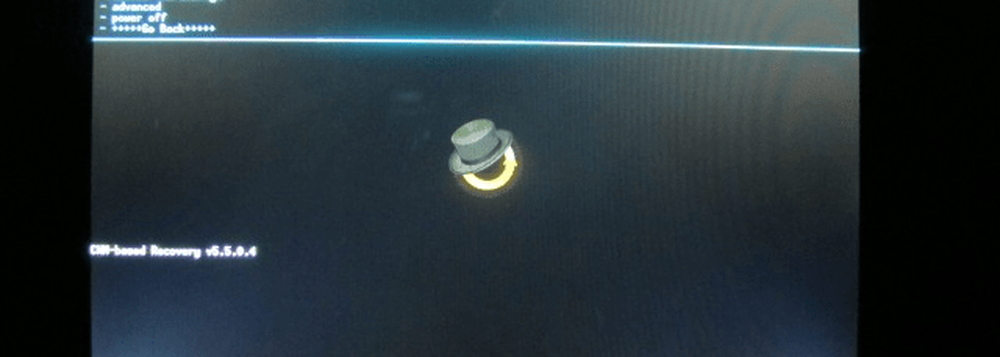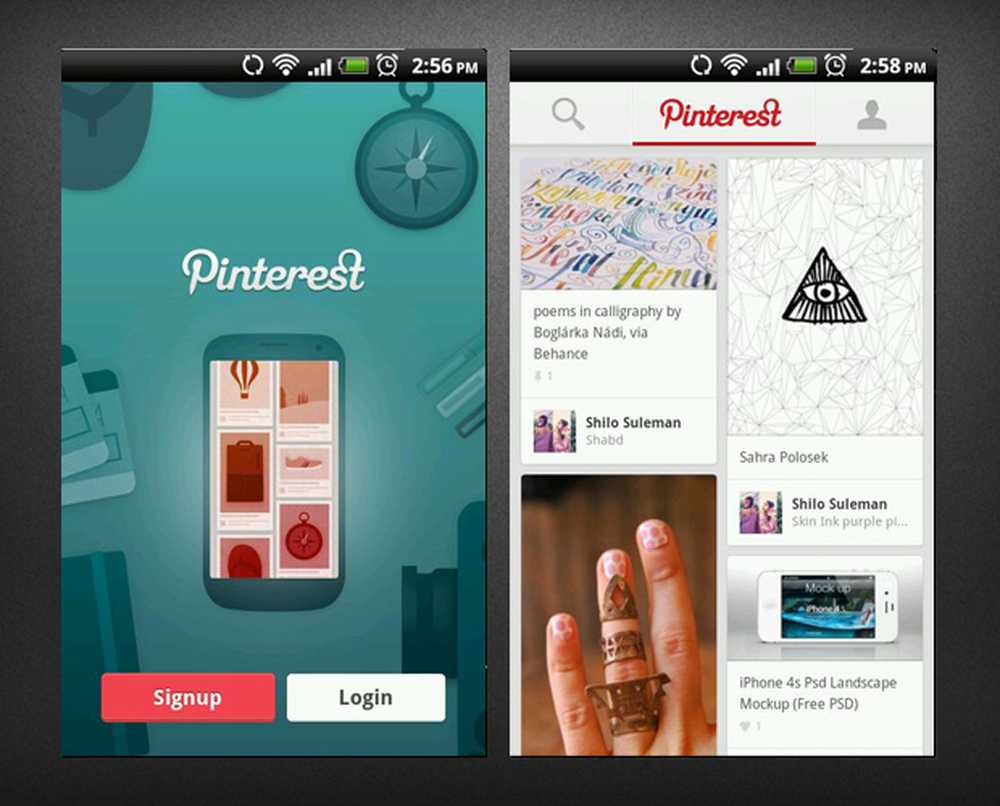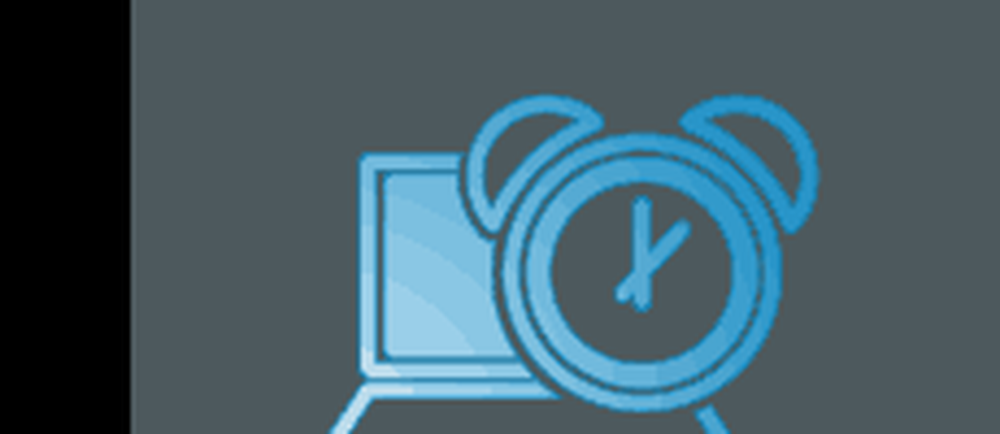Asus Transformer Prime Unlock Bootloader e instalar ClockworkMod Recovery
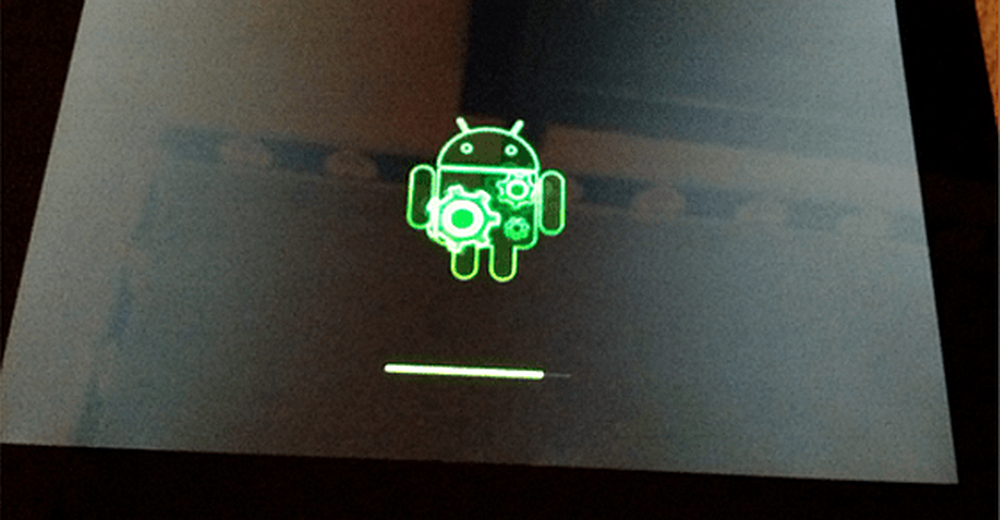
Nota del editor: Este es uno de esos momentos en los que debe leer cuidadosamente el EULA. Al utilizar la herramienta de desbloqueo, se anula la garantía de forma permanente en su tableta y ya no podrá recibir actualizaciones de Asus. Esto no es recomendable para los débiles de corazón. Haga una copia de seguridad de todos sus datos antes de seguir mi guía.
Para comenzar, deberá habilitar aplicaciones que no sean de mercado en su dispositivo. Ir Ajustes >> Seguridad y asegúrese de que las Fuentes Desconocidas estén marcadas.
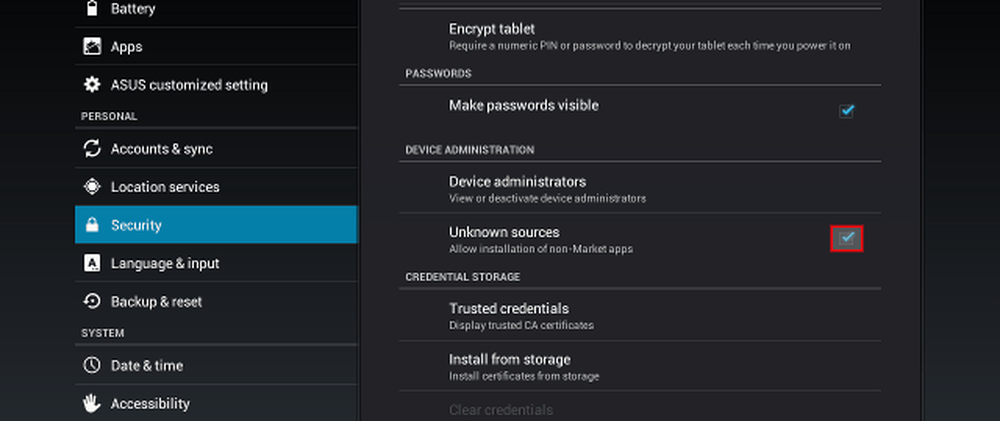
Descargue Unlock_Device_App_V6.apk, desde el sitio web de Asus. Puede descargarlo directamente en su tableta o puede descargarlo en su computadora y luego moverlo a su tarjeta microsd.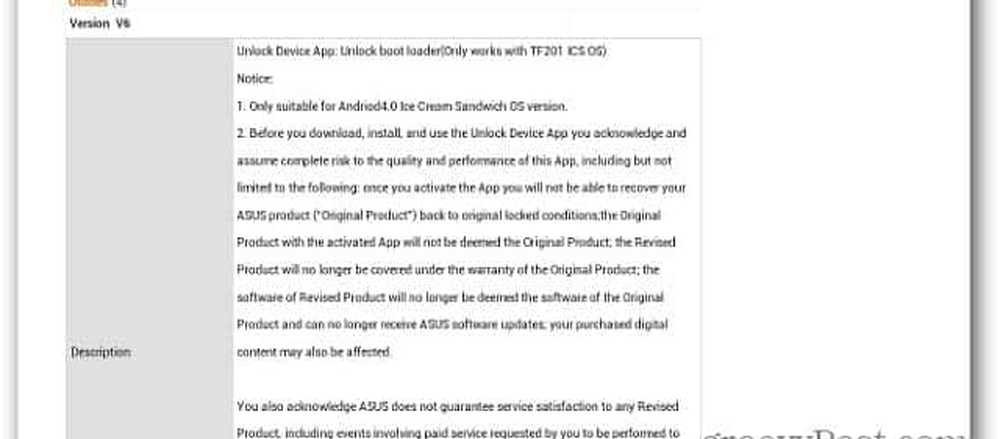
A continuación, abra el Administrador de archivos y localice el archivo apk. Toque en él para que aparezca el menú Instalar. Seleccione instalar.
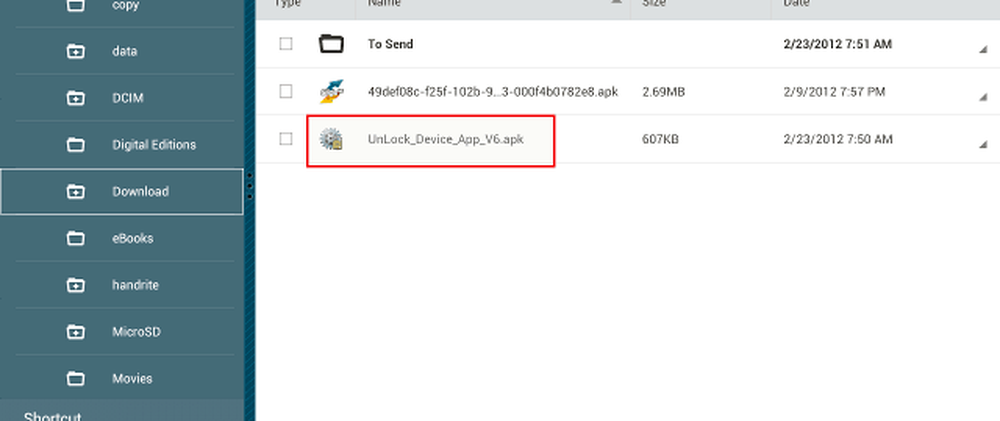
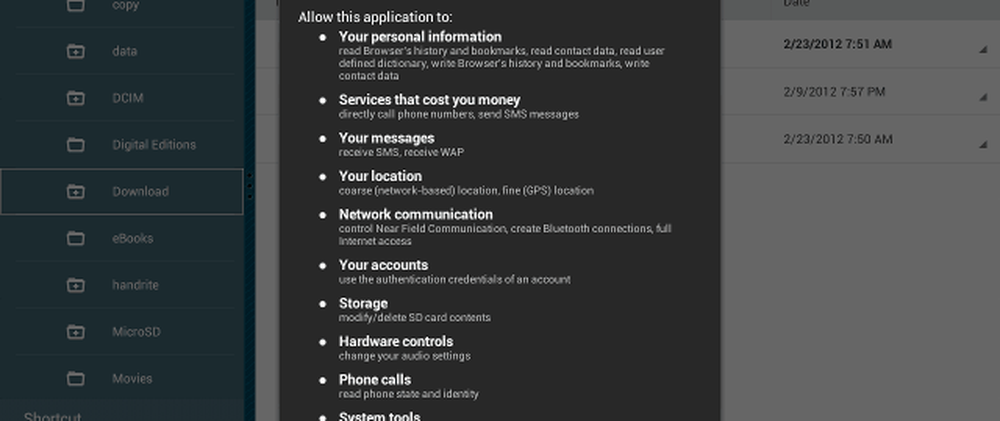
Selecciona Abrir y ejecuta la aplicación. Será recibido con el EULA que debe leer y marcar la casilla "He leído ...". presiona OK.


En la siguiente página verás otro mensaje de advertencia. Léalo, marque la casilla Acepto, luego pulse Presionar para desbloquear su dispositivo.
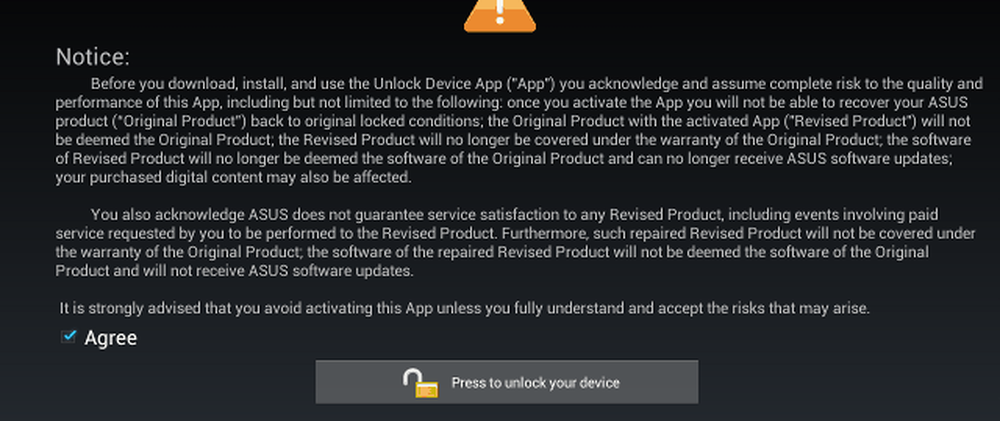
En la página siguiente, se le pedirá que inicie sesión en la cuenta de Google vinculada al dispositivo. Ingrese su contraseña luego presione OK.
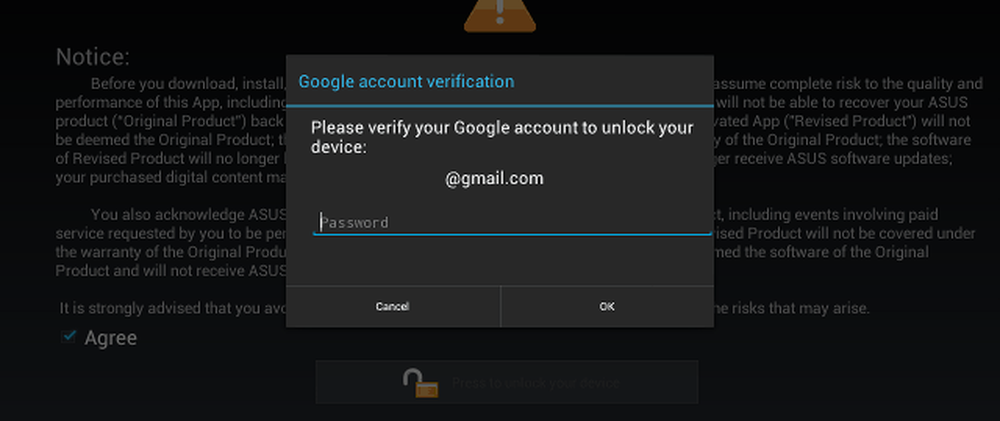
En este punto, no toque nada en su dispositivo. Puedes corromper el proceso si lo haces. Verá su reinicio de Transformer Prime, desbloquee el gestor de arranque y luego reinicie nuevamente. Una vez que vuelva a la pantalla de inicio, ya está listo para instalar la recuperación de ClockworkMod.
Tu Prime debe estar enraizado para seguir los siguientes pasos! Si no lo está, por favor lea mi Guía de Cómo hacer un root de su Asus Transformer Prime y luego vuelva..
Para comenzar, vaya al sitio androidroot.mobi y descargue el archivo CWM Blob en su dispositivo.
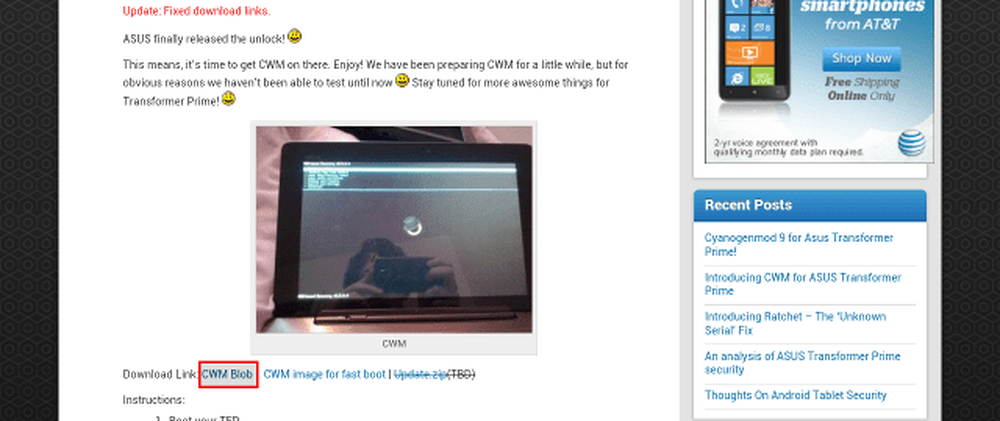
Después de que se haya descargado, vaya al Android Market e instale Android Terminal Emulator.
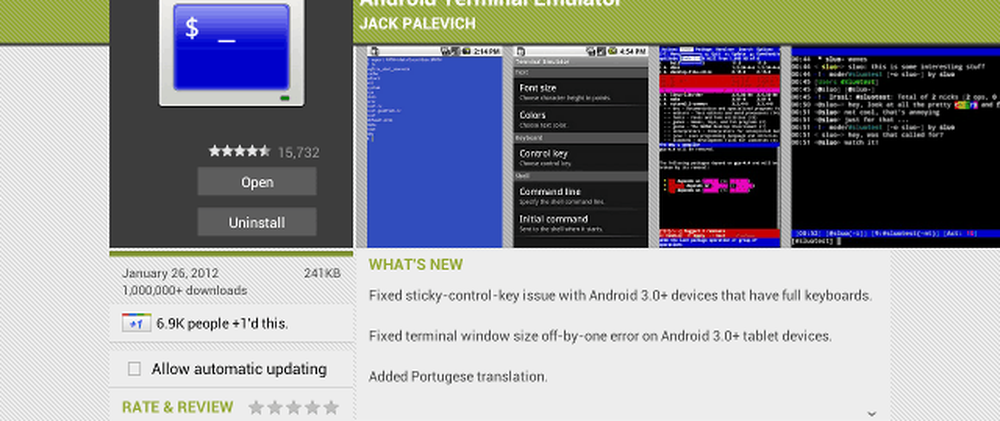
Una vez que se haya instalado, debe verificar la ruta donde descargó el archivo blob. En mi ejemplo, puedes ver que está ubicado en /sdcard/Download/tfp_CWM5_androidroot.blob

Abra el emulador de terminal. Lo primero que debemos hacer es elevar nuestros derechos. Para hacer eso, escriba: su luego presione ENTER.

Se le pedirá que permita que Superusuario se ejecute y luego presione Permitir.
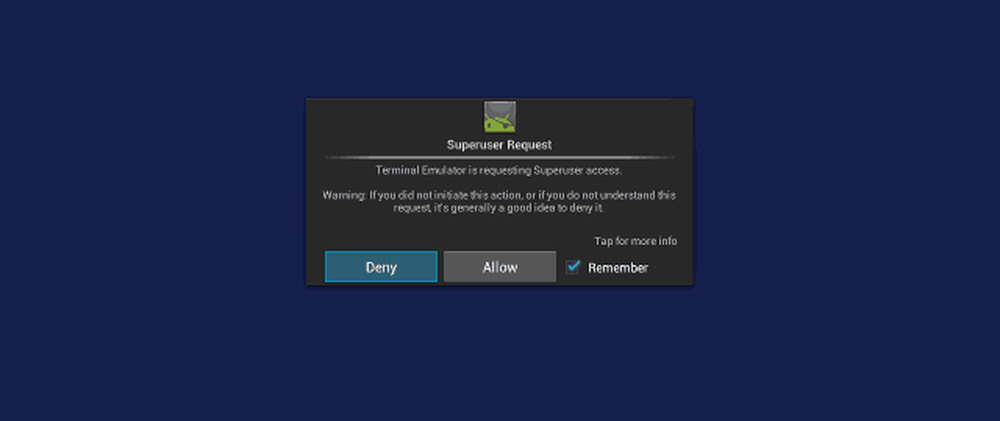
El siguiente es donde ocurre la magia! Tipo: dd if = / sdcard / Download / tfp_CWM5_androidroot.blob de = / dev / block / mmcblk0p4. Observe que el camino inmediatamente después si = es la ruta al archivo blob en mi dispositivo. Asegúrese de cambiar esto para que apunte al lugar donde guardó el archivo blob en su propio dispositivo.

Después de presionar ENTER, el comando terminará de ejecutarse rápidamente.

Una vez que haya terminado (volverá a recibir un # aviso), apague su Prime.

Antes de volver a encender tu Prime, prepárate para actuar rápido. Mantenga presionado el botón para bajar el volumen + el botón de encendido (puede soltar el botón de encendido una vez que sienta que el Prime vibra). Mantenga presionado el botón para bajar el volumen hasta que aparezca un mensaje en la parte superior izquierda de la pantalla. Una vez que vea ese mensaje, suelte rápidamente el volumen hacia abajo y presione el botón para subir el volumen..
Verá el mensaje Booting Recovery Kernel Image.
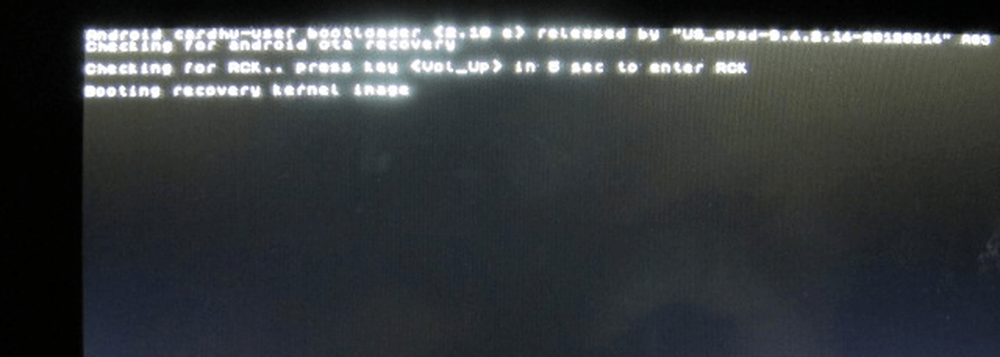
Verás la recuperación de ClockworkMod cargando. Has terminado!